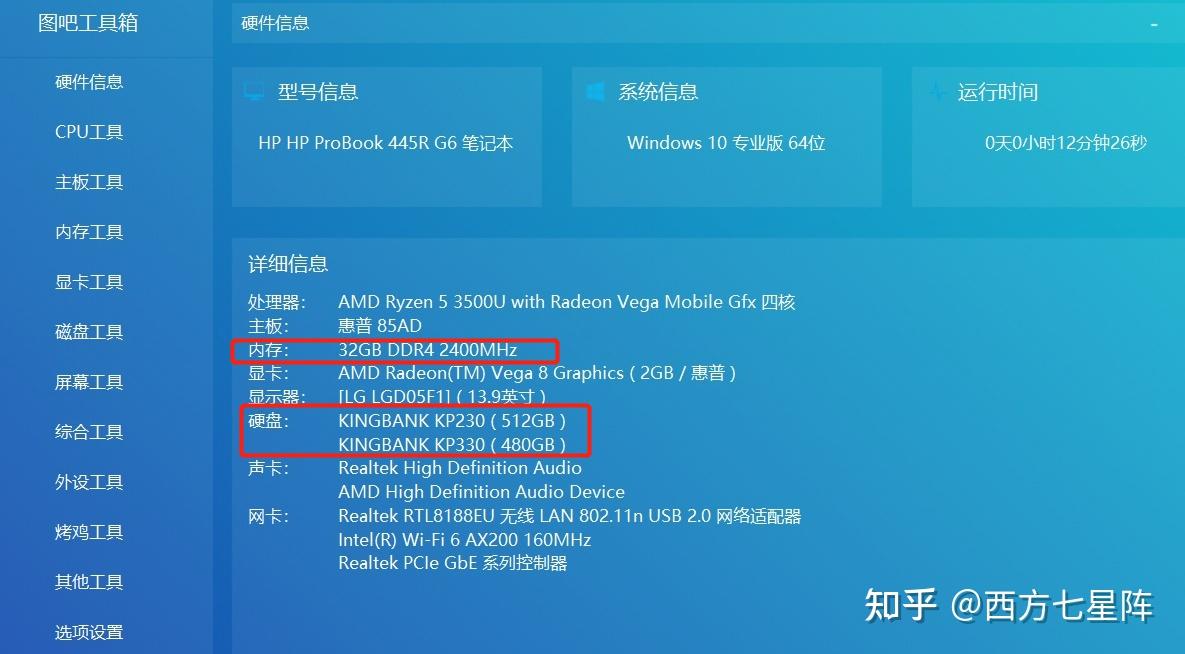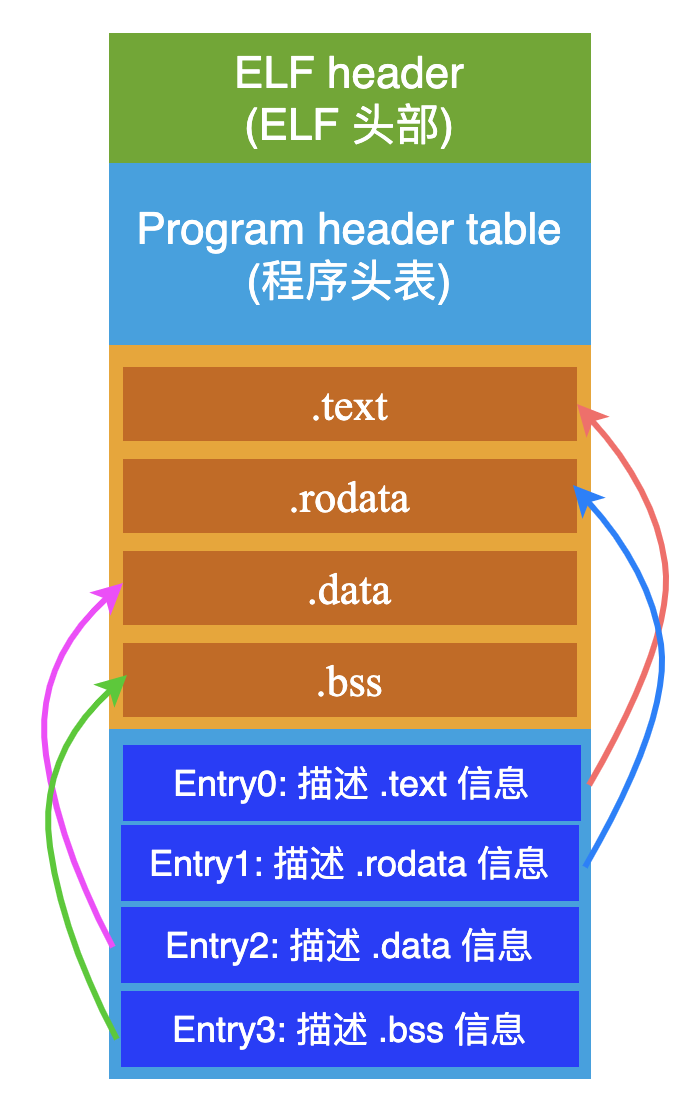这篇文章主要讲述的是ddr2和ddr3内存的安装方法,这对那些想要提升电脑性能的新手或硬件升级者来说至关重要。如果安装不当,电脑可能会无法正常启动,甚至出现更多问题。
了解ddr2和ddr3
ddr2和ddr3在外观上存在差异。ddr2的内存芯片在引脚数量、形状以及金手指缺口位置上与ddr3都有所不同。这是区分两者的最直接方法。若不熟悉这些特点而随意插入,则不可行。比如,若将ddr3内存置于仅支持ddr2的主板上,由于针脚定义不一致,根本无法插入。在性能上,ddr3拥有比ddr2更高的频率等优势。
同时,要清楚,各种规格的参数对插装方式同样有影响。以ddr2内存为例,其工作电压通常在1.8V,而ddr3则多数为1.5V。这些不同的电压要求,也就意味着插装时不能随意混搭。
主板支持情况
主板对内存类型有固定的支持范围。以老式主板为例,它们通常只兼容ddr2内存,而新型主板则支持ddr3及其以上版本。若主板仅限于ddr2,那么安装ddr3将无法实现。即便强行将ddr3内存插入ddr2的插槽,由于两者在物理规格和电路设计上的不匹配,也根本无法正常工作。

在使用主板时,务必留意内存插槽的标识。即便主板可能兼容多种内存规格,插槽上也会有明确的标注,比如区分ddr2和ddr3。若不小心插错了插槽,电脑在启动时可能会出现错误提示,甚至无法启动。

插内存的正确步骤

打开机箱,找到标有“ddr2”字样的内存插槽。先轻轻打开插槽两端的固定卡扣。将ddr2内存条对准插槽缺口方向,垂直插入。接着,再次按下两端卡扣,确保内存条固定牢固。注意,若用力过猛或方向不对,内存条可能无法顺利插入。

ddr3内存的安装同样需要找到相应的ddr3插槽。首先,得打开卡扣。然后,将ddr3内存平稳地沿着插槽方向插入。注意,卡槽和内存芯片面要准确对应。插好之后,记得将卡扣扣紧,确保接触良好。

插错之后的影响

若ddr2与ddr3插反了,最理想的情况是电脑无法启动,屏幕会变成黑屏。这时,只需重新正确安装内存,通常问题就能得到解决。

严重情况下,若操作失误,主板或内存可能遭受损害。错误接口和电压供应可能导致电路元件烧毁,进而需维修或更换受损硬件,这无疑会带来一定的经济损失。

安全防范措施

插入或拔出内存条时,务必保证电脑已经完全关闭,并且电源已被切断。这样做是最基本的安全措施。若在电脑带电时进行内存条的插拔,极有可能导致电脑硬件受损。

取内存时,务必小心,不要碰到金手指。汗水或灰尘落在上面,可能会影响内存与插槽的接触。金手指脏了,可以用橡皮轻轻擦净。
兼容性思考
硬件的整体兼容性非常重要,不仅仅内存的类型需要匹配,内存的频率、容量以及与CPU等硬件的兼容性同样关键。比如,CPU可能对内存的频率上限有特定要求。若你的DDR3内存频率过高,超出了CPU的支持范围,即便内存插装正确,电脑也可能出现不稳定的情况。
若你的主板兼容两种内存规格,若你打算混搭使用,务必格外小心。必须严格遵守主板制造商提供的具体规则和详细指导。
最后,我想请教大家,在您们插入或拔出内存条时,是否曾遭遇过一些不寻常的状况?期待大家的热情评论与交流,同时也欢迎您们点赞并转发这篇文章。